电脑声卡麦克风配置查看方法是什么?
- 网络维修
- 2025-04-09
- 7
在数字音频的制作与娱乐中,了解电脑的声卡和麦克风配置至关重要。无论是进行音频录制、视频会议,还是享受高质量的游戏音效,正确的配置都能带来非凡的体验。本文将指导您如何查看电脑的声卡和麦克风配置,帮助您确保音频设备的最优表现。
为什么要知道声卡麦克风的配置信息?
了解您的声卡和麦克风配置信息,可以帮助您确认设备是否满足特定软件或应用的需求,进行故障排查,并确保您获得最佳的音频体验。正确的配置信息对于配置专业音频软件和进行音频处理来说也是必不可少的。
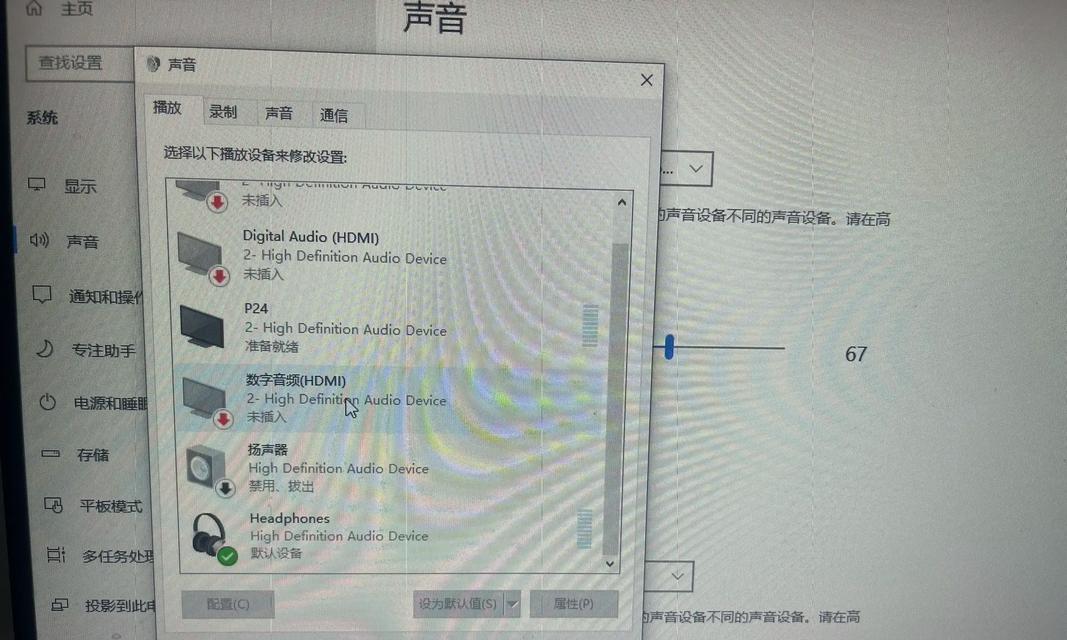
如何查看电脑声卡配置?
1.使用控制面板
控制面板提供了一个简单直接的途径来查看声卡配置。
步骤1:点击电脑左下角的“开始”菜单,然后选择“控制面板”。
步骤2:在控制面板中,找到并点击“硬件和声音”类别下的“声音”选项。
步骤3:在弹出的“声音”窗口中,切换到“播放”标签页。这里列出了所有输出设备,包括声卡。
步骤4:选择其中一个声卡设备,点击“属性”,在“常规”标签页可以查看设备的基本信息。
步骤5:访问“详细信息”标签页,您可以查看关于声卡的更多技术细节,如设备ID和驱动程序版本。
2.使用右键菜单
您也可以通过右键点击任务栏右下角的音量图标,来查看并管理音频设备。
步骤1:右键点击音量图标选择“播放设备”。
步骤2:在弹出的窗口中,您同样可以看到所有的播放设备,并尝试对它们进行修改和管理。

如何查看电脑麦克风配置?
查看麦克风配置与查看声卡配置类似,可以采用控制面板或右键菜单的方式。
1.使用控制面板
步骤1:同声卡配置,进入控制面板。
步骤2:点击“硬件和声音”下的“声音”选项。
步骤3:切换到“录制”标签页,在这里列出了所有的麦克风和其他录音设备。
步骤4:选择你想要查看的麦克风,然后点击“属性”,在“级别”标签页,您可以调整输入音量,并在“侦听”选项中测试麦克风声音是否正常。
步骤5:在“共享”标签页,确认麦克风是否有共享功能,以及是否被其他程序访问。
2.使用右键菜单
步骤1:右键点击任务栏右下角的音量图标选择“录音设备”。
步骤2:在“录音”选项卡中,查看并选择需要的麦克风设备,并使用“属性”进行详细设置。

常见问题及解决方案
Q:如果在“声音”窗口中没有看到想要的选项怎么办?
A:请尝试点击窗口左下角的“显示禁用的设备”选项,然后启用未出现的设备。
Q:声卡或麦克风信息显示“未知设备”,如何处理?
A:这通常意味着驱动程序未正确安装或已过时。尝试更新声卡或麦克风的驱动程序,或者重新安装。
Q:如何检查声卡与麦克风是否兼容?
A:确保声卡的音频插孔类型(例如3.5mm,USB等)与您的麦克风相匹配,并检查声卡是否支持相关的录音格式与采样率。
实用技巧
为了优化您的音频体验,您可以下载并使用专业的音频分析工具来对麦克风进行更深入的检查。这些工具通常包括了频谱分析仪和实时信号测试功能,从而提供更多细节和改善音频输入质量。
结语
通过上述方法,您可以轻松查看并确认电脑的声卡麦克风配置信息。这不仅帮助您确保音频设备的正确设置与高效使用,而且在遇到音频问题时也可以快速定位并解决。随着数字音频技术的不断进步,检查和优化您的设备配置将变得更加简单,从而让您的音频体验更上一层楼。
版权声明:本文内容由互联网用户自发贡献,该文观点仅代表作者本人。本站仅提供信息存储空间服务,不拥有所有权,不承担相关法律责任。如发现本站有涉嫌抄袭侵权/违法违规的内容, 请发送邮件至 3561739510@qq.com 举报,一经查实,本站将立刻删除。